Ordinateurs et informatique
Critique de l’écran Apple Studio | Trusted Reviews
Sommaire
Verdict
Une image nette, une excellente reproduction des couleurs et une connectivité macOS étroite font du moniteur Apple Studio Display un excellent partenaire d’un MacBook Pro ou d’un Mac Studio. Mais l’absence de fonctionnalités modernes et un prix très élevé pourraient en faire un produit difficile à vendre pour beaucoup.
Pour
- Excellente image 5K
- Configuration complète avec haut-parleurs intégrés
- Micros et webcam
- Design épuré
Inconvénients
- Coûteux
- Manque de support HDR approprié
- Pas génial pour les propriétaires de Windows
Disponibilité
- UKPRIX DE VENTE CONSEILLÉ : 1499
- USAPRIX DE VENTE CONSEILLÉ : 1599
-
Caractéristiques d’affichageIl s’agit d’un écran LCD de 27 pouces, très similaire à l’iMac 27 pouces d’Intel. La luminosité peut atteindre près de 600 nits et il produit une image 5K. -
ConnectivitéQuatre ports à l’arrière, dont un port Thunderbolt 3 et trois USB-C pour la connexion de périphériques. -
Extras intégrésIl y a une webcam 12MP intégrée, des haut-parleurs compatibles avec Spatial Audio et plusieurs microphones.
Introduction
Situé sous le Pro Display XDR dans la gamme croissante des moniteurs Apple, le Studio Display est un excellent compagnon pour MacBook Pro ou Mac Studio.
Cependant, aussi bon qu’il puisse être grâce à une excellente reproduction des couleurs et une image nette, ce n’est pas le moniteur le plus avant-gardiste qui soit.
Par exemple, il est dépourvu de certaines des fonctionnalités haut de gamme qu’Apple présente souvent comme des arguments de vente clés pour des produits tels que l’iPad Pro 12,9 pouces et l’iPhone 13 Pro Max.
Avec un prix de départ de 1599 $/£1499, il est également beaucoup plus cher que beaucoup des meilleurs moniteurs disponibles. Alors, quelle est sa qualité ?
Design
- L’un des moniteurs les plus beaux que nous ayons examinés.
- Trois options de support, dont un support VESA
- Construction élégante en métal et verre
Il y a un certain nombre de raisons pour lesquelles quelqu’un choisirait l’Apple Studio Display plutôt qu’un moniteur moins cher, et le design très typique d’Apple est l’une d’entre elles. Il fait partie des moniteurs les plus élégants du marché, avec un look très professionnel qui est certainement influencé par la refonte de l’iMac 2021.
Il n’est pas aussi amusant que l’iMac et il n’y a pas de couleurs plus vives disponibles, mais le mélange standard d’une façade noire et de côtés argentés est superbe.
La caractéristique la plus évidente de l’iMac dont hérite le Studio Display est son support de base. Contrairement au Pro Display XDR, vous n’avez pas à payer un supplément pour qu’un support soit inclus dans la boîte, mais si vous avez de l’argent en trop, vous pouvez faire des folies pour une version plus fonctionnelle.
Par défaut, le Studio Display est livré avec un support basique inclinable qui ressemble beaucoup au support de l’iMac M1. Il s’incline vers le haut et vers le bas, ce qui vous permet de modifier l’angle jusqu’à 30 degrés si vous essayez d’éviter les reflets, mais il n’y a pas de réglage en hauteur.

Sur mon bureau, la hauteur du Studio Display est un peu faible (comme c’était le cas avec l’iMac), ce qui signifie qu’il pourrait devenir inconfortable pendant une journée de travail complète. J’ai fini par empiler quelques livres sous le support pour lui donner un peu plus de hauteur. Apple propose deux autres options de support : un supplément de 400 $ vous permet d’obtenir des réglages en hauteur et un design très similaire à celui du Pro Display XDR, tandis qu’une option de montage VESA est également disponible si vous préférez fournir votre propre support.
Apple précise que ces supports ne sont pas librement remplaçables par l’utilisateur, vous ne pouvez donc pas opter pour l’option d’inclinaison dans l’idée de vous mettre à niveau chez vous plus tard. Mais les magasins Apple ont la possibilité de les échanger.
Je n’ai pas utilisé le support réglable en hauteur et je ne peux donc pas attester de ses améliorations, mais le prix de cette option est un peu trop élevé pour la recommander, même si elle améliore l’expérience globale.

Le Studio Display est fini avec la qualité que l’on attend d’un moniteur qui coûte aussi cher. La construction en aluminium est un progrès par rapport à la construction en plastique habituelle de la concurrence et le toucher est d’une précision que nous attendons des produits Apple comme l’iPhone 13 Pro.
Ce qui est plutôt ennuyeux, c’est qu’il n’y a aucune commande sur le moniteur. Pas de bouton marche/arrêt ou de molette pour modifier rapidement les paramètres, rien. Tout est contrôlé à partir d’un ordinateur portable connecté. C’est très bien si vous avez une machine Mac connectée, car vous pouvez tout contrôler à partir d’un clavier ou des préférences système, mais cela nuit à l’expérience Windows car vous ne pouvez pas vraiment modifier ou affiner les paramètres.
Caractéristiques
- Webcam, haut-parleurs et micros intégrés
- Quatre ports arrière, dont 1x Thunderbolt 3 et 3x USB-C
- Connexion facile par un seul câble
Il y a beaucoup de choses à l’intérieur de l’Apple Studio Display, ce qui en fait l’un des moniteurs les plus complets que nous ayons examinés. On y trouve une webcam intégrée, d’excellents haut-parleurs et ce qui constitue à peu près l’essentiel d’un iPad de base, notamment un chipset A13 Bionic et un espace de stockage de 64 Go.
Ne soyez pas trop excité par ces spécifications, car vous ne sauriez pas vraiment qu’il y a du stockage intégré et une puce très performante à l’intérieur. Il n’est pas possible, par exemple, de diffuser des flux directement sur l’Apple Studio Display avec AirPlay (une idée intéressante que j’aimerais voir mise en œuvre) ni de stocker des fichiers. Au lieu de cela, il semble que ces entrailles sont là pour les mises à jour logicielles et pour aider à activer les extras ajoutés comme Spatial Audio pour les haut-parleurs et Center Stage pour la webcam.
Si l’on considère que Samsung a sorti plusieurs moniteurs intelligents, dont le récent M8, qui fonctionnent tous étonnamment bien sans qu’un ordinateur soit connecté, on a l’impression qu’Apple manque un truc en n’utilisant pas davantage ces compétences internes.
La webcam intégrée a fait beaucoup de bruit depuis le lancement du Studio Display, de nombreux critiques critiquant son image bruyante et floue. Il est vrai que la webcam est ici tout juste correcte, mais après l’avoir utilisée pour des appels vidéo tous les jours, je ne peux pas dire que c’est quelque chose qui m’a dérangé. Par rapport à la majorité des webcams intégrées aux ordinateurs portables, les résultats sont parfaitement corrects. Je suis moins impressionné par la fonction Center Stage, qui me semble bien plus utile sur un iPad. Cette fonction logicielle utilise la caméra grand angle pour vous suivre, zoomant et dézoomant pour essayer de vous garder au centre de l’image.
Sur l’iPad (un appareil que vous pouvez faire passer à plusieurs personnes lors d’un appel ou utiliser dans un environnement plus délicat comme la cuisine), cela fonctionne très bien, mais je n’en vois pas l’intérêt sur un appareil comme le Studio Display qui reste au même endroit. Le fait que le Center Stage soit lent et fasse des méandres pour essayer de rattraper votre visage n’aide pas. Trop souvent, lors d’appels Zoom, la webcam me perdait et se concentrait sur quelque chose en arrière-plan, puis luttait pour revenir sur mon visage. Ce déplacement constant ne devait pas être très agréable pour les personnes à l’autre bout de l’appel.

Sur une note plus positive, les haut-parleurs sont bons. Le son est clair et net, avec une bonne quantité de basses et une représentation décente de Spatial Audio. Il y a six haut-parleurs en tout, avec quatre woofers à annulation de force et deux tweeters à haute performance. Il n’y a pas assez de basses pour en faire un excellent moniteur pour l’écoute audio, mais pour les films et les émissions de télévision, c’est une excellente expérience. J’ai testé le show Foundation de l’Apple TV Plus et le moniteur a bien représenté la bande sonore en plein essor. Alors que de nombreux moniteurs intègrent des haut-parleurs dans le seul but de cocher une case, ils sont ici considérés comme une fonctionnalité importante.
Bien qu’il y ait un support pour Windows (vous n’aurez pas de Spatial Audio ou de Center Stage), j’ai eu des résultats mitigés en ce qui concerne la connexion des ordinateurs portables Windows. Un Razer Blade 17 Pro, par exemple, s’est connecté mais n’a pas pu afficher d’image – et comme aucun menu ou paramètre n’est accessible à l’écran sur l’Apple Studio Display, il n’y a aucun moyen de résoudre le problème.
Je ne pense pas qu’Apple vise vraiment les utilisateurs de Windows, et si vous lorgnez sur le Studio Display, je suppose que vous avez un MacBook récent ou un Mac de bureau comme le Mac Studio.
Pour connecter un appareil au moniteur, vous aurez besoin du câble Thunderbolt d’un mètre fourni – il suffit de le brancher sur un port Thunderbolt de votre MacBook et vous êtes connecté. Si vous utilisez un ordinateur portable, il se chargera jusqu’à 96w et vous aurez un accès complet aux quatre ports arrière (3x USB-C et 1x Thunderbolt 3) pour connecter des périphériques.
Tout est très facile et permet d’avoir un bureau propre car un seul câble suffit. Je n’ai eu aucun problème à utiliser l’Apple Studio Display avec un MacBook Pro 2020, il s’allume en douceur et prend vie chaque fois que je branche l’ordinateur portable. Vous trouverez ci-dessous la liste de tous les appareils qui, selon Apple, sont officiellement pris en charge par le Studio Display.
- Mac Studio (2022)
- MacBook Pro 16 pouces (2019 ou version ultérieure)
- MacBook Pro 14 pouces (2021)
- MacBook Pro 13 pouces (2016 ou ultérieur)
- MacBook Pro 15 pouces (2016 ou ultérieur)
- MacBook Air (2018 ou version ultérieure)
- Mac mini (2018 ou version ultérieure)
- Mac Pro (2019 ou version ultérieure)
- iMac 24 pouces (2021)
- iMac 27 pouces (2017 ou ultérieur)
- iMac 21,5 pouces (2017 ou version ultérieure)
- iMac Pro (2017)
Il fonctionnera également avec les iPads suivants :
Qualité d’image
- Panneau similaire à l’iMac 5K
- Très lumineux et couleurs précises
- Manque de nombreuses fonctionnalités haut de gamme, comme le HDR et la fréquence de rafraîchissement élevée.
J’ai été à la fois impressionné et déçu par la qualité d’image de l’Apple Studio Display. Dans l’ensemble, c’est un écran LCD fantastique, avec une résolution 5K (5120 x 2880) très nette qui s’adapte parfaitement à macOS et qui produit une image lumineuse, colorée et très précise lors de nos tests.
Mais il ne fait pas vraiment quelque chose de nouveau, de différent ou de particulièrement moderne. Il s’agit essentiellement du même écran que l’iMac 5K de 27 pouces et l’écran Ultrafine de 27 pouces de LG, deux options qui existent depuis plusieurs années. Il n’y a pas de gradation locale ou de technologie Mini-LED pour un véritable HDR, ni de niveaux de luminosité XDR pour certains flux de travail. Il n’y a pas non plus de technologie ProMotion 120 Hz, ce qui signifie que vous devez vous contenter du taux de rafraîchissement par défaut de 60 Hz, ce qui ne plaira certainement pas aux joueurs.
Si vous comparez ce moniteur à l’écran 120 Hz à Mini LED du récent MacBook Pro 14 pouces, la qualité d’image sera un peu moins bonne. Ce sont des caractéristiques qu’Apple vante sur les iPhones, iPads, MacBooks et le Pro Display XDR et les voir absentes d’un moniteur qui coûte £1500 est un peu décevant.
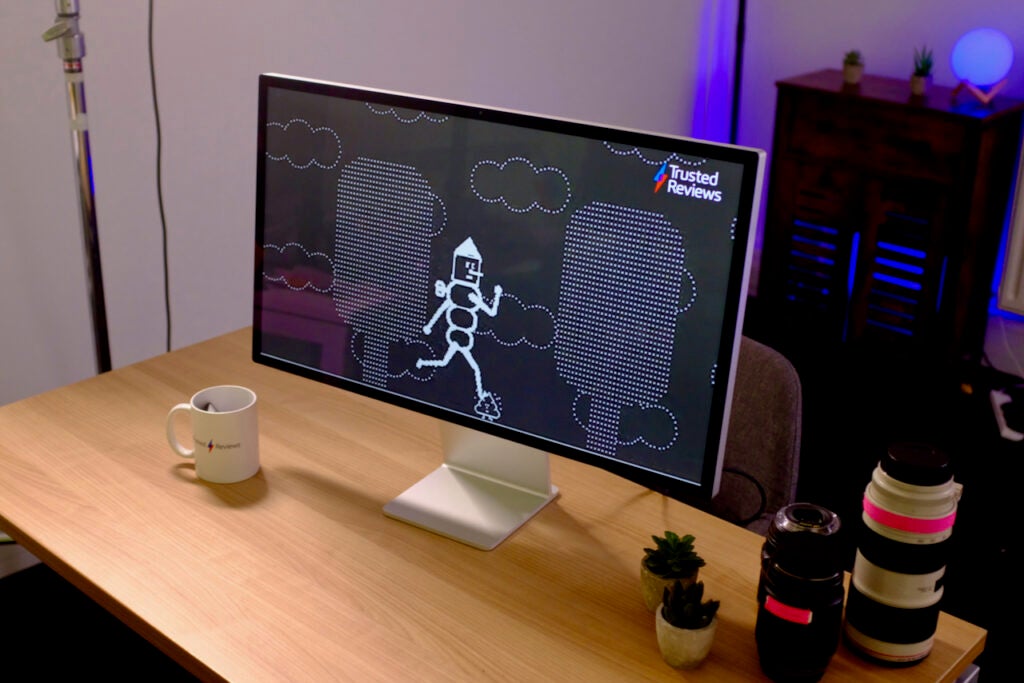
J’ai chargé quelques émissions sur Apple TV Plus et Netflix pour voir comment était l’écran pour le divertissement. Les couleurs sont éclatantes, les niveaux de luminosité sont excellents et la résolution de 5K donne une image très nette, mais l’absence de gradation locale nuit vraiment aux scènes sombres, qui sont plus délavées. En plaçant mon iPad Pro 12,9 pouces avec son écran Mini LED à côté du moniteur et en regardant un épisode de Severence sur les deux, l’écran bien supérieur de l’iPad a fait ressortir une image plus lumineuse et bien plus riche.
Apple affirme que le Studio Display peut atteindre une luminosité de 600 nits, un chiffre élevé si vous ne regardez pas de contenu HDR. Après avoir passé un colorimètre sur l’écran, mes résultats ont correspondu à l’affirmation d’Apple. Les résultats de notre laboratoire Trusted Reviews Labs ont également montré qu’il s’agit d’un écran précis, avec des scores impressionnants pour la couverture du gamut sRGB (99,7 %) et DCI-P3 (95,3 %).
Vous pouvez ajuster l’étalonnage dans les préférences système, avec des options pour des préréglages d’affichage spécifiques comme Design and Print (P3-D50) et vidéo PAL ou NTSC. Pour la plupart des gens, cependant, je m’en tiendrais au préréglage Apple Display.
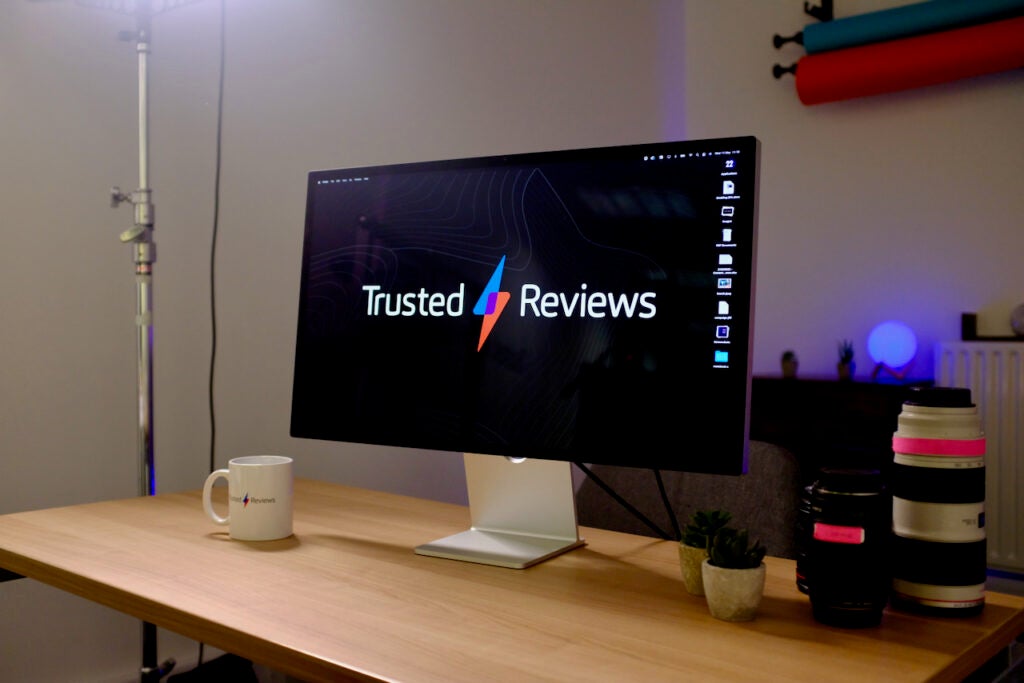
Apple a déjà présenté plusieurs options différentes pour la finition du verre et vous pouvez à nouveau choisir ici. Par défaut, le verre est brillant et la finition sera familière à tous ceux qui ont utilisé un iMac ou un MacBook. Si vous payez 250 £ de plus, vous pourrez opter pour le verre nano-texturé. Selon Apple, ce verre » disperse la lumière pour minimiser encore plus les reflets » et pourrait être une bonne mise à niveau si vous travaillez dans une pièce très lumineuse et directement en face d’une fenêtre.
Dans l’ensemble, l’écran est bon. Sa haute résolution met macOS à l’échelle de façon fantastique, tout semble proportionné et l’image est nette, quoi que vous fassiez. Il est juste dommage que certaines fonctions haut de gamme ne soient pas présentes et que ce ne soit pas un moniteur capable d’afficher des vidéos HDR.
Dernières offres
Devriez-vous l’acheter ?
Vous voulez créer une installation simple avec votre MacBook :
Grâce aux micros, haut-parleurs et webcam inclus, ainsi qu’à une connexion unique par câble Thunderbolt, c’est un moniteur tout-en-un solide qui se connecte et charge facilement un MacBook.
Vous avez un flux de travail HDR :
Bien sûr, vous ne devriez pas vraiment acheter ce produit si vous avez un ordinateur portable Windows comme machine principale, mais il vaut également la peine de le manquer si vous voulez créer des flux de travail en HDR. Aussi bon que soit l’écran, il n’y a pas de prise en charge du HDR ni de gradation locale et il s’agit simplement d’un écran LCD 60 Hz.
Pensées finales
J’utilise le Studio Display depuis environ un mois maintenant, et je serai triste de le voir quitter Trusted Reviews Labs. C’est une merveilleuse solution de moniteur tout-en-un qui est très belle, qui fournit une image forte et aux couleurs précises, tout en s’intégrant parfaitement à l’écosystème Apple.
Pourtant, je pense qu’il est difficile de le recommander à quiconque, à l’exception des véritables fans d’Apple qui doivent absolument avoir cette facilité d’utilisation et cette résolution 5K. Le prix élevé demandé est peut-être beaucoup plus bas que celui du Pro Display XDR, mais c’est beaucoup si l’on considère que la dalle vient d’être arrachée à un ancien iMac. L’absence de support de gradation locale pour toute forme de HDR est une honte, tout comme l’absence de ProMotion.
Ce moniteur ne va pas rivaliser avec les meilleurs moniteurs de jeu, et il n’est pas vraiment adapté aux propriétaires de PC Windows. Non, c’est un moniteur de niche pour quelqu’un qui possède un MacBook Pro et qui ne s’inquiète pas du coût. Si cela vous résume, alors vous ne trouverez pas mieux sans dépenser encore plus pour le Studio Display XDR.
Comment nous testons
Nous utilisons tous les moniteurs que nous testons pendant une période prolongée, dans ce cas environ un mois. Au cours de cette période, nous vérifions sa facilité d’utilisation et nous l’éprouvons en l’utilisant pour des tâches quotidiennes et pour des travaux plus spécialisés et sensibles aux couleurs.
Nous vérifions également ses couleurs et la qualité de l’image à l’aide d’un colorimètre pour tester sa couverture et la qualité de l’affichage.
Utilisé avec un MacBook Pro, un Mac Studio et divers ordinateurs portables Windows connectés.
Données recueillies à partir d’un colorimètre professionnel
FAQs
J’ai essayé l’écran avec quelques ordinateurs portables Windows et si un seul n’a pas fonctionné (un modèle Razer), tous les autres ont fonctionné. Cependant, vous ne bénéficiez pas de la plupart des avantages tels que Spatial Audio, Center Stage ou du contrôle de la qualité de l’image.
Bien que vous puissiez retirer le cordon d’alimentation fixe, il n’est pas conçu pour être retiré et nécessite beaucoup de force.
Données de test de Trusted Reviews
‘
Luminosité
Niveau de noir
Contraste
Blanc Température de couleur visuelle
sRGB
Adobe RGB
DCI-P3
‘
‘
PRIX DE VENTE CONSEILLÉ AU ROYAUME-UNI
PRIX DE VENTE CONSEILLÉ AUX ÉTATS-UNIS
Fabricant
Taille de l’écran
Caméra avant
Taille (Dimensions)
Poids
Date de sortie
Résolution
Taux de rafraîchissement
Ports
Technologie d’affichage
Technologie de synchronisation
‘
Briser le jargon
USB-C
Le connecteur USB moderne que vous trouverez sur la plupart des téléphones Android, les nouveaux ordinateurs portables, les appareils photo et les consoles de jeux. Il est réversible et sert à la fois à la recharge et au transfert de données.
Lightning
Le port de choix d’Apple pour le chargement et le transfert de données. Vous le trouverez sur les iPads les moins chers et sur tous les téléphones Apple.
Nits
Le niveau de luminosité d’un écran. 300 nits sont considérés comme l’objectif minimum pour les écrans haut de gamme.
LCD
Le type d’écran généralement utilisé sur les appareils moins chers et de milieu de gamme. Manque de punch sur un panneau OLED.
AirPlay 2
AirPlay 2 est la deuxième génération de la technologie de streaming sans fil propriétaire d’Apple, qui est intégrée à tous ses produits matériels (et prise en charge par de nombreux autres). Elle est conçue pour transmettre le contenu de votre appareil Apple – musique, vidéo et photos – à un récepteur compatible via votre réseau Wi-Fi, tel qu’un téléviseur, une enceinte sans fil, un récepteur AV, etc.








